Mungkin terdapat pelbagai masalah yang boleh anda hadapi ketika datang ke komputer Microsoft Windows 10, tetapi tidak dapat menggunakan menu mula bukan salah satu dari mereka. Jangan bimbang, anda tidak perlu memuat turun apa-apa yang sukar untuk memahami perisian untuk membetulkannya.
Untuk mendapatkan Menu Mula Windows 10 anda berfungsi semula, anda perlu menggunakan pengurus tugas dan taipkan beberapa arahan. Walaupun anda baru untuk Windows, anda tidak akan mempunyai masa yang sukar memahami arahan berikut.
Putuskan sambungan Akaun Windows Anda
Jika Windows Start Menu gagal setiap kali anda memulakan semula komputer anda, maka ini adalah kaedah yang anda ingin cuba. Pergi ke Tetapan> Akaun> Opsyen Masuk . Tatal ke Privasi dan matikan pilihan yang mengatakan "Gunakan maklumat log masuk saya untuk menyelesaikan secara automatik menubuhkan peranti saya selepas kemas kini atau dimulakan semula. Mudah-mudahan, apabila anda mengklik pada menu Start seterusnya, ia tidak akan memberikan sebarang masalah.

Cortana Boleh Menjadi Penyebab
Terdapat pelbagai sebab mengapa Windows Start Menu tidak berfungsi, dan Cortana boleh menjadi salah satu daripada mereka. Untuk menyelesaikan masalah ini, anda boleh cuba memulakan semula Cortana, dan jika itu tidak berfungsi, anda juga boleh cuba mendaftar semula.
Mari kita ambil satu langkah ini pada satu masa dan cuba mulakan semula Cortana terlebih dahulu. Pertama, anda perlu mengakses Pengurus Tugas dengan mengklik kanan pada bar tugas. Pilihan Pengurus Tugas akan menjadi yang ketiga dari bawah.
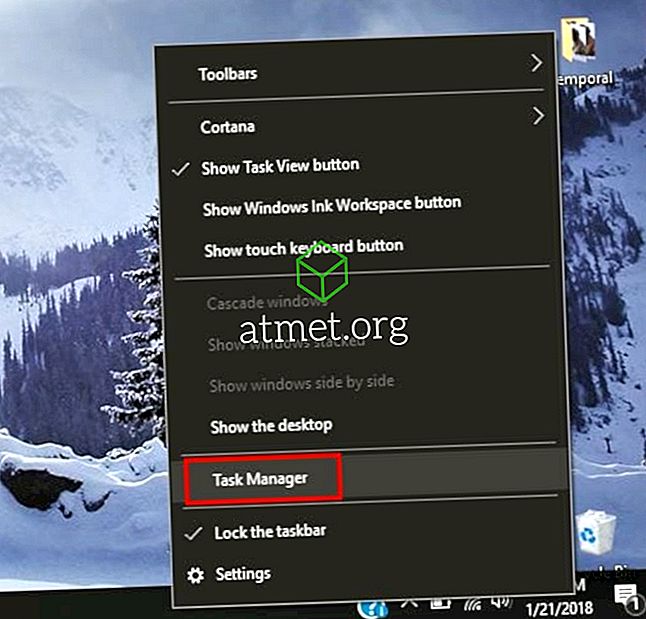
Pastikan anda berada di tab Proses dan cari Cortana. Klik padanya dan kemudian pilih butang Tugas Akhir di bahagian bawah kanan. Ini harus memulakan semula Cortana dan semoga mengakhiri isu menu Mula. Jika tidak, ia kelihatan seperti anda perlu mendaftar semula.

Proses ini memerlukan anda melancarkan Windows File Explorer dan pergi ke C: WindowsSystem32WindowsPowerShellv.1.0 dan sebaik sahaja anda mendapati ia klik kanan pada pilihan powershell.exe. Anda perlu menjalankan ini sebagai pentadbir. Setelah PowerShell selesai dan jalankan salin dan tampal kod berikut:
Get-AppXPackage -AllUsers | Foreach {Add-AppxPackage -DisableDevelopmentMode -Register "$ ($ _. InstallLocation) \ AppXManifest.xml"}
Apabila anda telah memasukkan arahan, tutup sebarang program yang anda buka dan reboot komputer Windows anda. Menu Mula anda kini perlu dan berjalan.
Tukar Akaun Pentadbiran
Jika anda mendapati bahawa menu Mula mula gagal selepas kemas kini yang penting, maka kaedah ini harus berfungsi untuk anda. Buat akaun pentadbiran baru dan alihkan semua fail anda. Untuk membuat akaun baru tekan Ctrl + Shift + Esc dan apabila Pengurus Tugas membuka klik pada Fail.

Pilih Jalankan tugas baru dan taipkan pengguna bersih nama laluan anda / tambah
Gantikan bahagian nama anda dengan nama yang anda ingin berikan akaun dan bahagian laluan anda dengan kata laluan baru anda. Klik OK apabila anda selesai dan bersiaplah untuk mendaftar masuk ke akaun baru anda. Menu permulaan kini boleh dilihat.
Untuk memindahkan fail anda kembali ke akaun lama anda dan pergi ke Control Panel> Sistem> Tetapan sistem lanjutan . Jika anda mempunyai masa yang sukar mencari pilihan Sistem, ingat bahawa anda sentiasa boleh menggunakan bar carian.
Sekarang, klik pada tetapan Sistem lanjutan dan apabila kotak Kestabilan Sistem muncul pastikan anda berada di tab Advanced. Klik pada kotak Tetapan Profil Pengguna dan pilih akaun yang baru anda buat dan pilih Salin.

Masukkan Mod Selamat

Jika anda mula menghadapi masalah dengan Menu Mula selepas memasang perisian, maka anda harus cuba memasuki mod selamat untuk mengesahkan perisian menyebabkan masalah ini. Untuk memasuki mod selamat, anda perlu menekan kekunci Windows dan L apabila Windows bermula.
Sekarang, klik pada butang Kuasa dan tekan lama pada butang Shift dan tekan Restart. Anda kini perlu melihat pilihan boot, pergi ke Troubleshoot> Pilihan lanjut> Tetapan Permulaan dan kemudian reboot komputer anda.
Tekan F5 untuk mengakses Mod Selamat dengan Rangkaian sekali komputer anda mempunyai peluang untuk reboot sepenuhnya. Sebaik sahaja anda berada dalam Mod Selamat, Menu Mula harus berfungsi; jika itu, maka masalah itu disebabkan oleh perisian yang baru dipasang.
Nyahpasang Dropbox atau Antivirus Anda
Terdapat laporan bahawa Dropbox atau antivirus dapat menghalang menu start Windows anda daripada berfungsi dengan betul. Untuk memerintah opsyen ini, saya cadangkan anda memasangnya dan melihat masalahnya hilang.

Tekan kekunci Windows dan R dan apabila tetingkap Run muncul jenis appwiz.cpl. Klik OK dan cari Dropbox. Pilih Nyahpasang dan untuk melihat sama ada pelakunya anda perlu memulakan semula komputer anda.
Ulangi proses tetapi kali ini uninstall Antivirus. Anda jelas tidak akan menggunakan komputer anda tanpa nama, jadi saya akan mengesyorkan bahawa anda menggunakan antivirus yang diketahui tidak menyebabkan masalah seperti Symantec atau Avast.
Kesimpulannya
OS tidak ada masalah. Cepat atau lambat ia tidak akan berfungsi seperti yang diharapkan. Apabila itu berlaku, semua yang anda boleh lakukan akan menyelesaikan masalah sehingga anda melihat pembetulan yang membuat masalah hilang. Adakah saya terlepas kaedah yang anda gunakan? Jika ya, tinggalkan komen dan maklumkan kepada saya.








